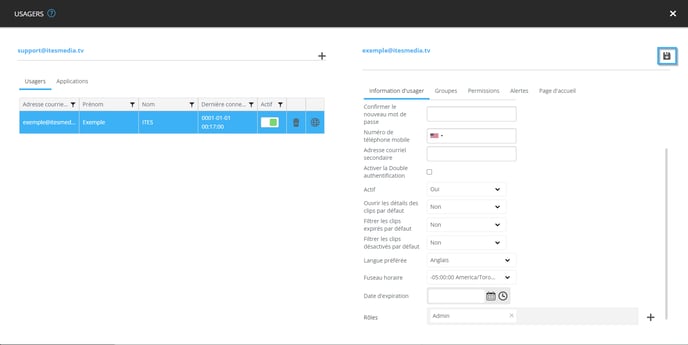Comment assigner un rôle à un usager
Apprenez comment assigner un rôle à un usager
| disponible avec: |
| Lecteur Windows: Pro, Premium Lecteur Web: Pro, Premium Lecteur LG webOS Signage: Pro, Premium Lecteur Samsung SMART Signage Platform (SSSP / Tizen): Pro, Premium Lecteur BrightSign: Pro, Premium Lecteur Android: Pro, Premium Lecteur Linux: Pro, Premium Lecteur macOS: Pro, Premium |
À la création d'un usager
Sur un usager existant
À la création d'un usager
Après vous avoir connecté au Studio ITESLIVE, cliquez sur le bouton pour accéder la vue d'arborescence sous l'entête « 01 Sélection de l'écran ».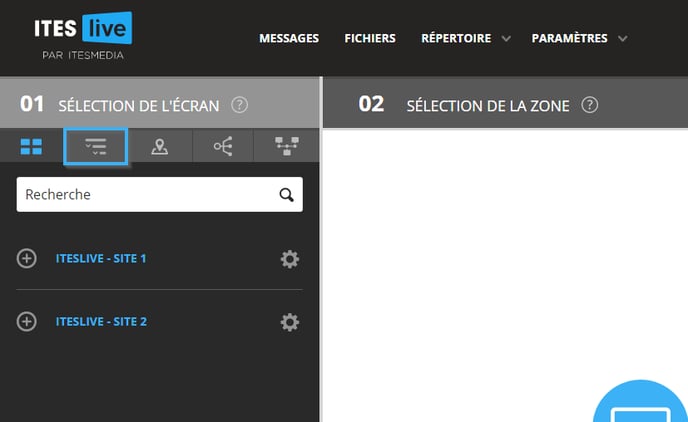
Cliquez sur l'engrenage à la droite du compte groupe dans lequel vous désirez créer le rôle et sélectionnez l'entrée « Usagers ».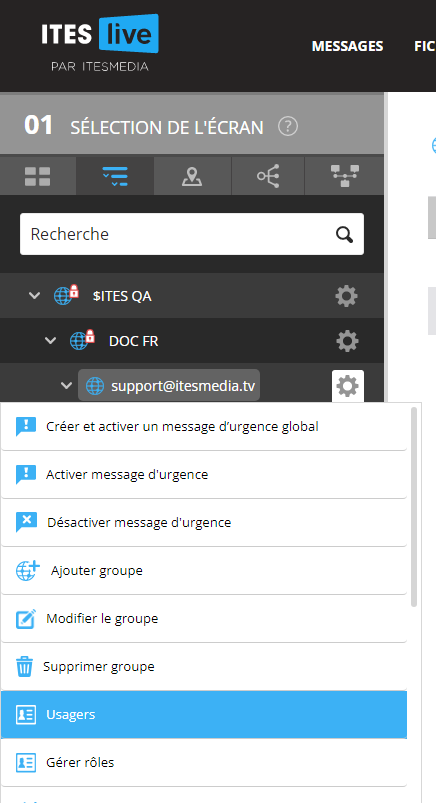
Cliquez sur l'icône sous forme de « + » au-dessus de la liste d'usager afin d'ajouter un usager.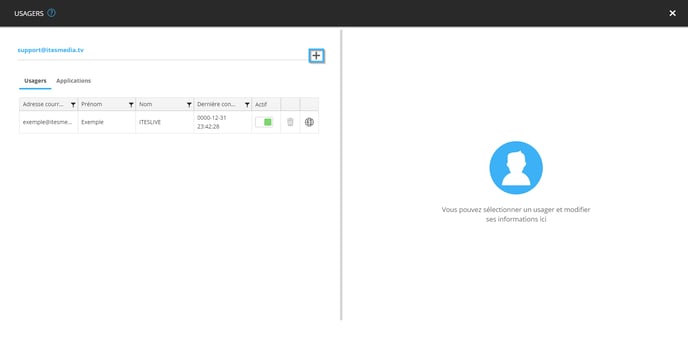
Entrez les informations de l'usager comme vous le faites normalement lors de la création d'usagers, ensuite, naviguez à la toute fin du formulaire. Sous l'entête en gras nommé « rôles », vous trouverez une liste vide avec un icône qui représente un signe de « + » à sa droite. Cliquez sur l'icône du « + ».
Naviguez vers le compte groupe qui contient le rôle que vous désirez attributer à l'usager, cliquez sur le rôle en question et cliquez sur le bouton "Sélectionner" pour appliquer votre selection.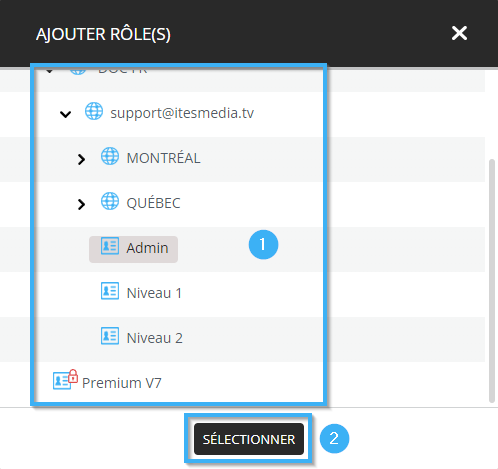
Lorsque le nom du rôle apparaît dans la liste, cliquez sur l'icône qui représente une disquette dans le coin suppérieur droit de la fenêtre pour sauvegarder l'usager.
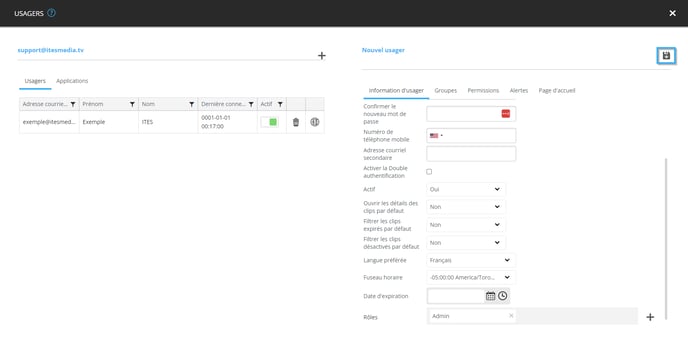
Sur un usager existent
Après vous avoir connecté au Studio ITESLIVE, cliquez sur le bouton pour accéder la vue d'arborescence sous l'entête « 01 Sélection de l'écran ».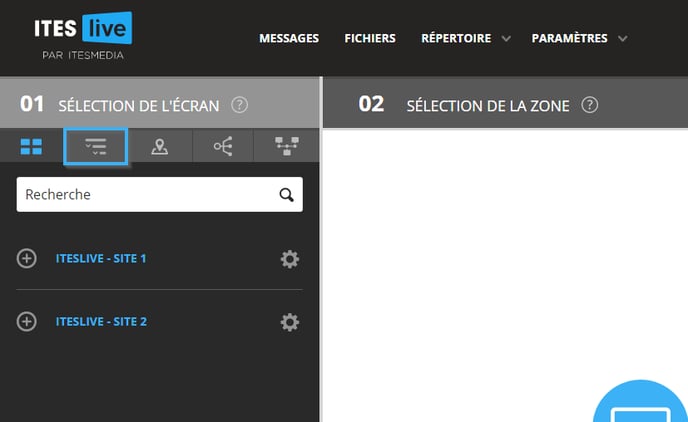
Cliquez sur l'engrenage à la droite du compte groupe dans lequel vous désirez créer le rôle et sélectionnez l'entrée « Usagers ».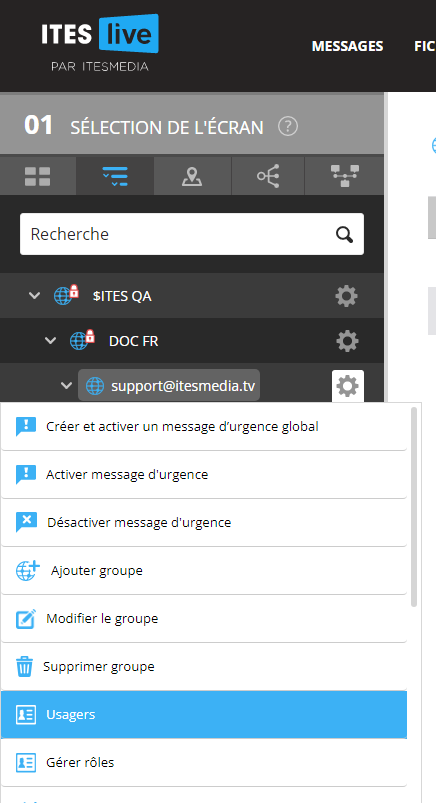
Cliquez sur l'usager auquel vous désirez attribuer un rôle dans la liste du côté gauche de la fenêtre.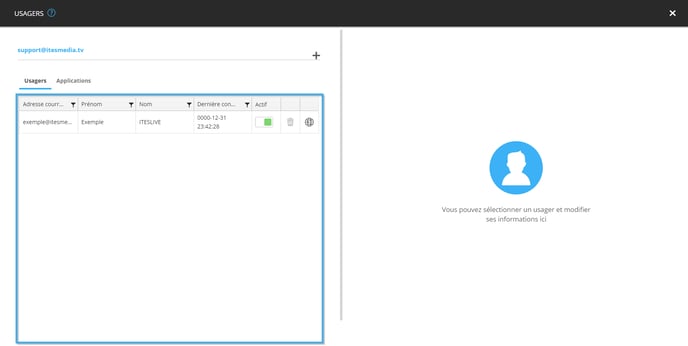
Naviguez à la toute fin du formulaire. Sous l'entête en gras nommé « rôles », vous trouverez une liste vide avec un icône qui représente un signe de « + » à sa droite. Cliquez sur l'icône du « + ».
Note: Si l'usager à déjà un rôle, la liste contiendra déjà le nom du ou des rôles déjà assigné à l'usager.

Naviguez vers le compte groupe qui contient le rôle que vous désirez attribuer à l'usager et cliquez sur le rôle désiré. Cliquez ensuite sur le bouton « Sélectionner » pour appliquer votre selection.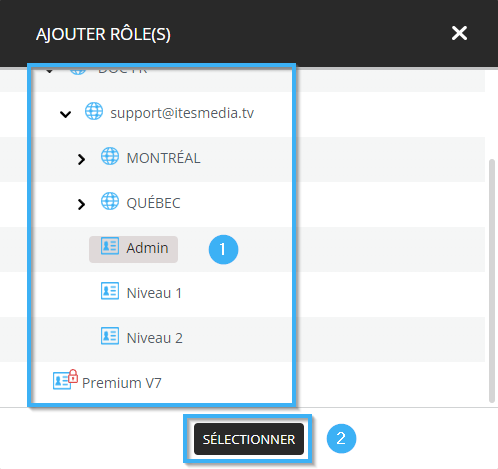
Lorsque le nom du rôle apparaît dans la liste, cliquez sur l'icône qui représente une disquette dans le coin supérieur droit de la fenêtre pour sauvegarder l'usager.